A maioria das novas criações virtuais estão cheias de easter-eggs, escondidos para que seus usuários talvez um dia descubram, jogos, filmes e softwares, muitas vezes acabam trazendo pegadinhas ou até mesmo truques para que a vida de quem usufrui deles seja facilitada.
O Windows 10 é um deles, trouxe muitas novidades que a maioria dos usuários ainda nem sonham em descobrir, uma infinidade de possibilidades está presente no Windows, então separamos algumas delas para que você se torne um expert. Algumas são muito úteis, já outras não passam de easter-eggs, somente para diversão.
1 - Botão secreto na Barra de Ferramentas
Este botão fica localizado no canto direito, bem do lado da caixa de notificação, ele já está ali desde o Windows 7, porém no 10 acabou ficando mais camuflado, ele serve para minimizar todas as janelas e exibir a área de trabalho. Selecionando a opção "Espiar área de trabalho", faz com que sempre que a seta do mouse for posicionada ali, a área de trabalho seja exibida, tirando a seta daquela posição as janelas voltam ao normal.

2 - Girar a tela
Essa função não tem lá suas utilidades, mas muitas vezes sem querer alguém aperta a combinação de teclas e a tela gira ou até mesmo muda a orientação nas configurações. Bom "Ctrl + Alt + Setas" ou botão direito do mouse na área de trabalho, "Configurações de Exibição", "Orientação", daí é só mudar que a tela gira. É bom pra sacanear os amigos.
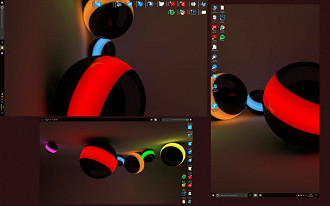
3 - Desligar o Computador através de um Slide
Essa é meio inútil para quem tem um desktop, mas para aqueles possuem um tablet com o Windows 10 ou até mesmo um notebook com touchscreen é bem interessante. Clique com o botão direito do mouse na área de trabalho, e vá em "Novo> Criar Atalho" e na janela que ira se abrir digite o seguinte comando: %windir%System32SlideToShutDown.exe.
Depois confirme, um atalho será criado, clicando duas vezes nele a seguinte tela aparece.
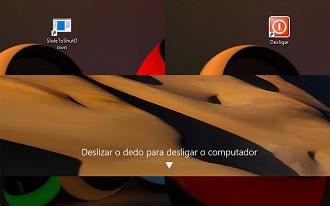
Basta então deslizar para que o Windows se desligue. O atalho pode ser personalizado para que fique mais bonito em sua área de trabalho.
4 - "Modo Deus" do Windows
Com o "Modo Deus", você pode ter controle de todas as funções do Windows em apenas um menu. Para habilitar este modo, basta apenas na sua área de trabalho, realizar o procedimento: "Botão Direito> Novo > Pasta". E renomear a pasta com o seguinte código:
GodMode.{ED7BA470-8E54-465E-825C-99712043E01C}
Pronto, "God Mode" habilitado, agora é só configurar do jeito que preferir.
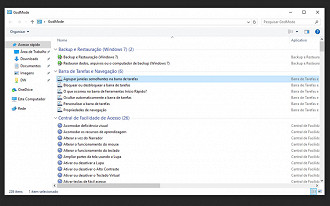
5 - Janelas
Você costuma trabalhar com múltiplas janelas do seu navegador abertas? Tendo que fechar uma por uma das janelas que não está mais em uso. Bom essa aqui vai pra você então, é um truque divertido que também vai facilitar sua vida. Peque a janela que você deseja que fique aberta e "sacuda" ela. Isso mesmo, arraste a janela para cima e para baixo, que todas as outras irão minimizar, "sacuda" de novo e todas elas são maximizadas.
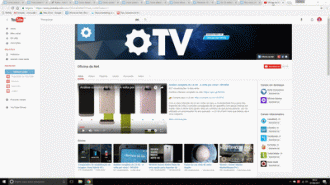
6 - Cortana
A cortana oferece uma série de funcionalidades, talvez uma que você ainda não sabe é que pode jogar "Pedra, Papel e Tesoura" com ela, basta apenas escrever "Rock Paper Scissors". Você também pode conversar com ela, pedir para que conte piadas, dê dicas de cantadas, dicas de viagem e muito mais.
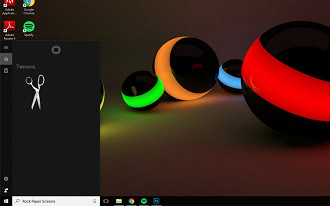
7 - Áreas de Trabalho Virtuais
Finalmente o Windows 10 trouxe a área de trabalho virtual em sua composição. Para muitos usuários isso é uma função muito útil, e que nas versões anteriores sempre era suprida por aplicativos de terceiros, mas agora o próprio windows a possui. O que facilita sua vida, pois a partir dessa ferramenta, podemos separar as áreas de trabalho em uma doméstica, outra para trabalho e uma terceira para estudos por exemplo, não existe um número limite de desktops virtuais. Para criar esta área de trabalho virtual, basta clicar no botão "Visão de Tarefas", que fica ao lado da barra de pesquisa na barra de ferramentas e depois em "Nova Área de Trabalho". Prontinho. E pra facilitar mais ainda sua navegação entre as áreas de trabalho, basta apenas usar o comando Windows + Crtl + Setas para os lados.
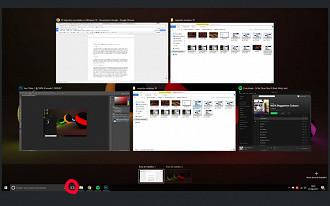
E aí, gostou deste post, comente abaixo para fazermos mais como estes.






